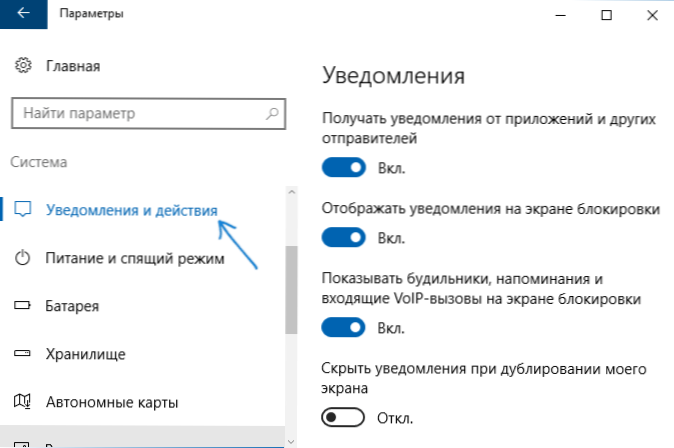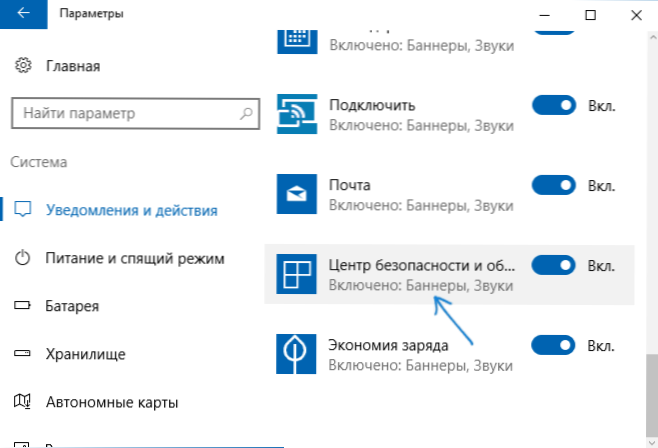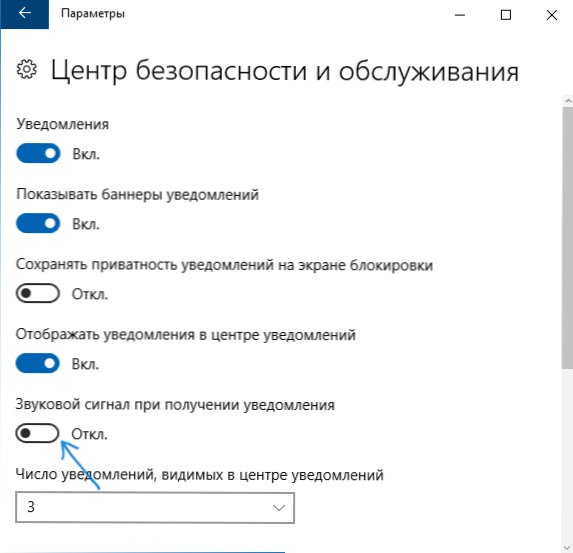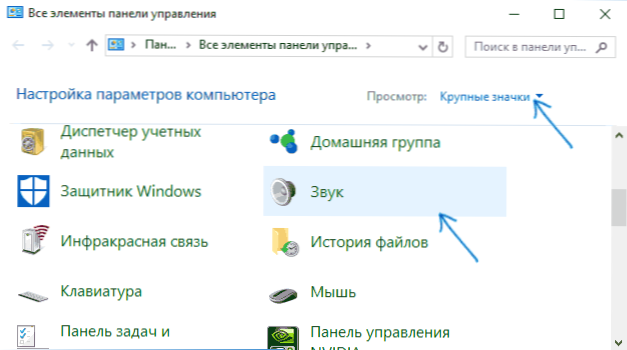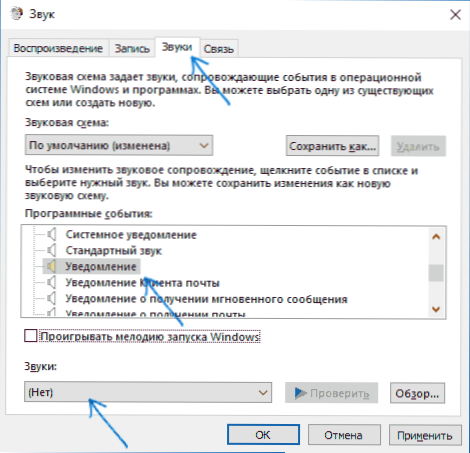Sustav obavijesti u sustavu Windows 10 može se smatrati prikladnim, no neki aspekti njegovog rada mogu uzrokovati nezadovoljstvo korisnika. Na primjer, ako ne isključujete računalo ili prijenosno računalo noću, može vas probuditi zvukom obavijesti tvrtke Windows Defender koji je izvršio zakazanu provjeru ili poruku o zakazivanju ponovnog pokretanja računala.
Sustav obavijesti u sustavu Windows 10 može se smatrati prikladnim, no neki aspekti njegovog rada mogu uzrokovati nezadovoljstvo korisnika. Na primjer, ako ne isključujete računalo ili prijenosno računalo noću, može vas probuditi zvukom obavijesti tvrtke Windows Defender koji je izvršio zakazanu provjeru ili poruku o zakazivanju ponovnog pokretanja računala.
U takvim slučajevima možete potpuno ukloniti obavijesti ili jednostavno isključiti zvuk obavijesti sustava Windows 10 bez isključivanja, što ćete kasnije razmotriti u uputama.
Isključite zvuk obavijesti u postavkama sustava Windows 10
Prva metoda omogućuje vam da koristite "Mogućnosti" sustava Windows 10 da biste isključili zvuk obavijesti, a ako je potrebno, moguće je ukloniti zvučna upozorenja samo za određene aplikacije i programe za pohranu na radnoj površini.
- Idite na Start - Opcije (ili pritisnite tipke Win + I) - Sustav - Obavijesti i akcije.
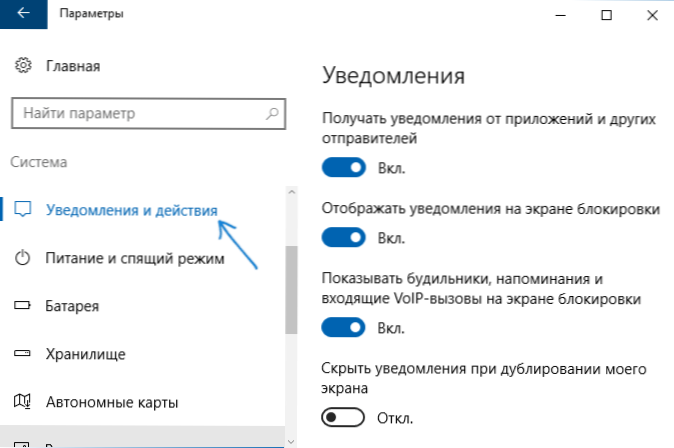
- Samo u slučaju: pri vrhu postavki obavijesti možete potpuno onemogućiti obavijesti pomoću opcije "Primanje obavijesti od aplikacija i drugih pošiljatelja".
- U nastavku u odjeljku "Primanje obavijesti tih pošiljatelja" prikazat će se popis aplikacija za koje možete konfigurirati obavijesti u sustavu Windows 10, a možete isključiti cijelu obavijest.Ako želite isključiti samo zvukove obavijesti, kliknite naziv aplikacije.
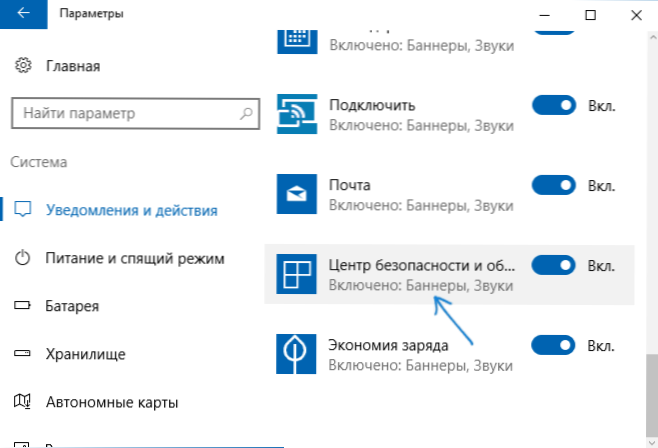
- U sljedećem prozoru isključite stavku "Beep when receiving notification".
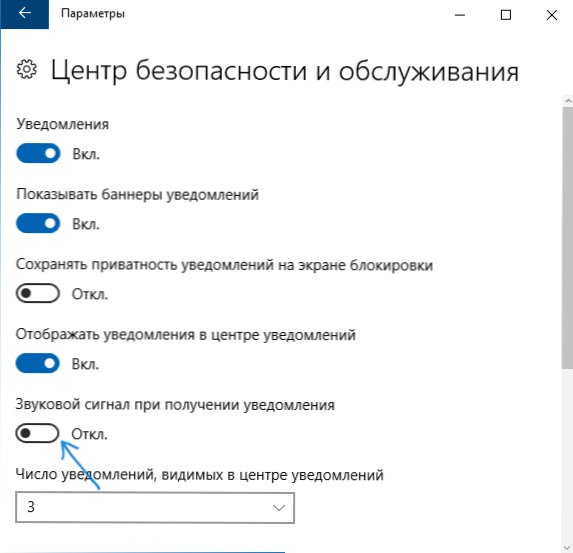
Da biste osigurali da se zvukovi za većinu obavijesti sustava ne reproduciraju (kao što je prikazano u primjeru izvješća o potvrdi programa Windows Defender), onemogućite zvukove aplikacije Centar za sigurnost i centar za usluge.
Napomena: Neki programi, na primjer, trenutačni glasnici, mogu imati vlastite postavke za zvukove obavijesti (u tom se slučaju reproducira nestandardni zvuk sustava Windows 10), da biste ih onemogućili, proučite parametre same aplikacije.
Promjena postavki zvuka za standardnu obavijest
Drugi način isključivanja standardnog zvuka obavijesti sustava Windows 10 za poruke operacijskog sustava i za sve aplikacije jest korištenje postavki zvuka sustava na upravljačkoj ploči.
- Idite na upravljačku ploču sustava Windows 10, provjerite je li u gornjem desnom dijelu "Prikaz" podešen na "Ikone". Odaberite "Zvuk".
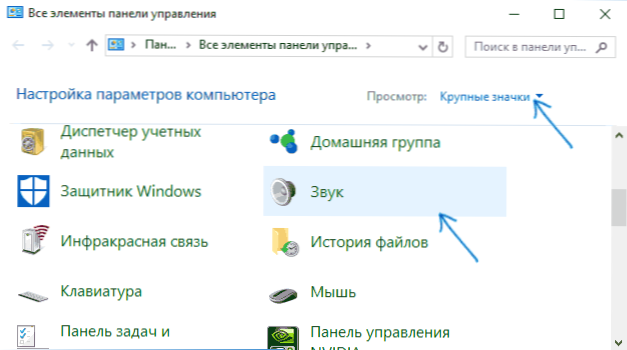
- Otvorite karticu "Zvukovi".
- Na popisu zvukova "Software events" pronađite stavku "Obavijest" i odaberite ga.
- Na popisu "Sounds", umjesto standardnog zvuka, odaberite "None" (nalazi se pri vrhu popisa) i primijenite postavke.
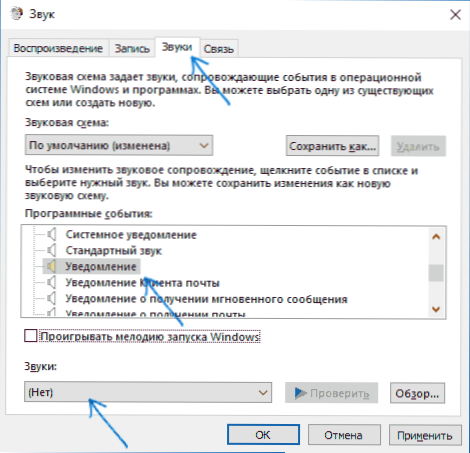
Nakon toga, svi zvukovi obavijesti (opet se radi o standardnim obavijestima o sustavu Windows 10, za neke od programa za postavljanje koje morate unijeti u programskim postavkama) isključit će se i nećete morati naglo iznenaditi, dok se poruke o događaju i dalje prikazuju u centru za obavijesti ,